使用Exchange Server 2010搭建多域名邮件系统
默认情况下Exchange Server 2010部署之后只管理一个域名下的邮件收发,这已经可以满足大部分企业的需求,但是满足不了一些大企业的需求,例如公司总部使用顶级邮件域名后缀,分公司使用二级邮件域名后缀,或者一些集团公司有好几个域名,每个子公司都使用不一样的域名,这个情况下,一个域名就满足不了企业业务的需求了. 因此我们有必要配置Exchange Server 2010服务器让它支持多域名邮件收发,本文章中将探讨总部使用顶级域名分公司使用二级域名情况下的实现,实验环境中默认域为 microsoft.com,将创建bj.microsoft.com、sh.microsoft.com、gz.microsoft.com、sz.microsoft.com四个二级域,下面将进入具体的操作步骤:
注意: 每增加一个收件人接受域都需要增加一条相应的MX记录,这是必不可少了,否则新增域发出去的邮件将是有去无回.
首先,打开"Exchange Server 2010管理控制台",定位到"组织配置","集线器传输","接受域",然后新建"接受域",在弹出窗口中输入一个名称,然后输入接受域的域名,在此输入bj.microsoft.com、sh.microsoft.com、gz.microsoft.com、sz.microsoft.com,见下面几张图:








创建好接受域之后,接着需要创建一个电子邮件地址策略,定位到"组织配置","集线器传输","电子邮件地址策略",然后选择"新建电子邮件地址策略",在弹出的窗口中输入一个名称,如下图:

在"条件"窗口中设置一个条件,在此选择第1个条件并且设置值为:北京市,也就是说用户属性中省份为北京市的邮箱用户就会应用这条策略,如下图:

在"电子邮件地址"窗口中添加一个地址,在此添加bj.microsoft.com,如下图:
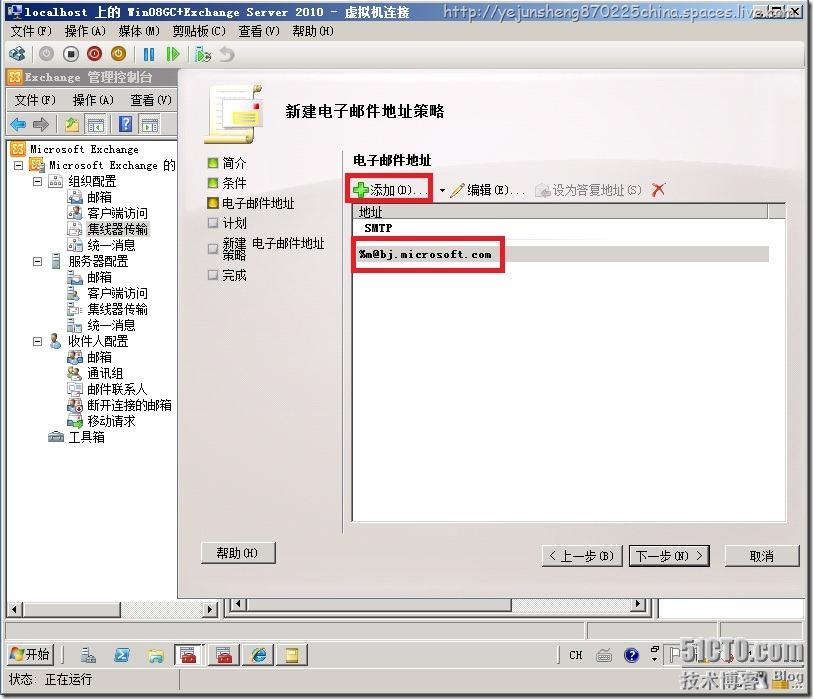
在"日程安排"窗口中选择"立即",单击"下一步",如下面几张图:

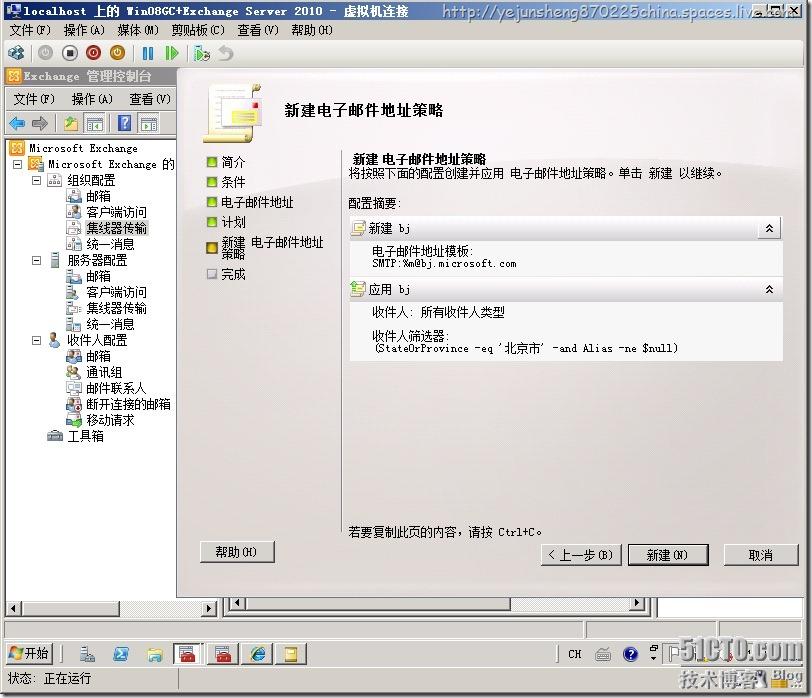

使用同样的方法为sh.microsoft.com、gz.microsoft.com、sz.microsoft.com这三个二级域名创建电子邮件地址策略。
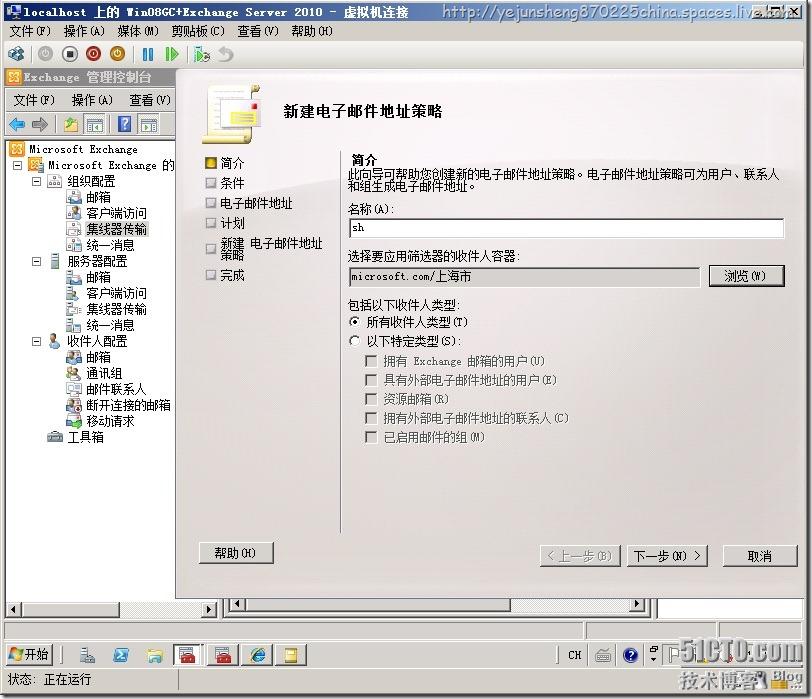



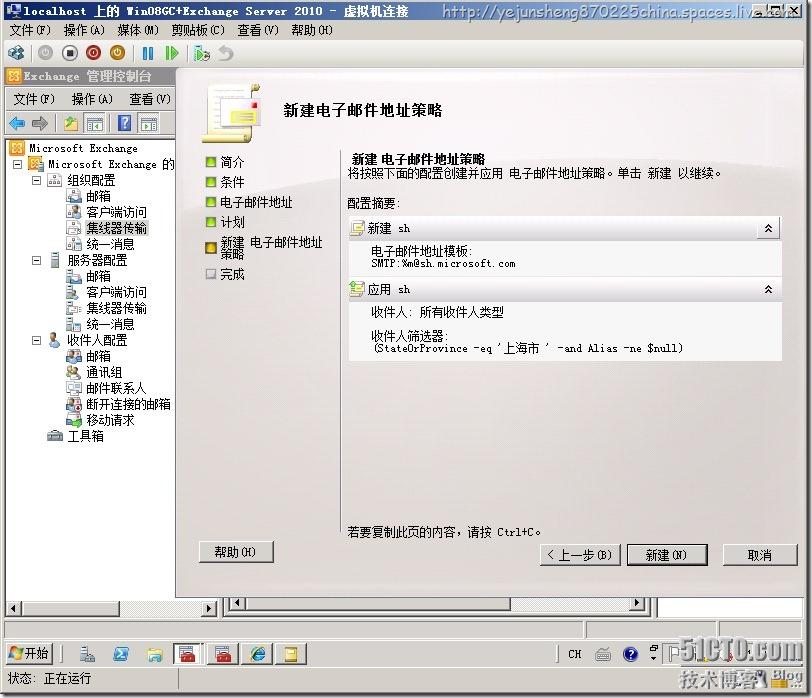

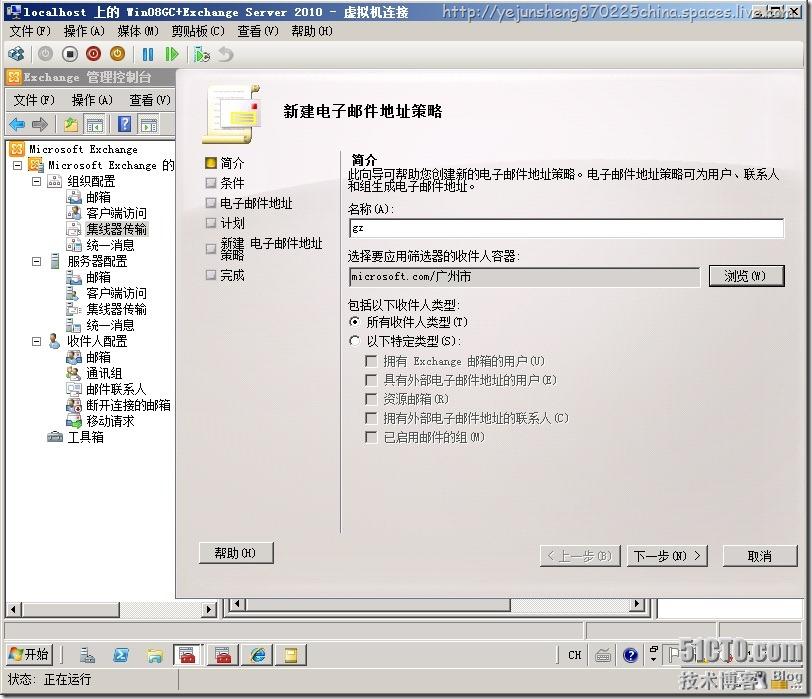

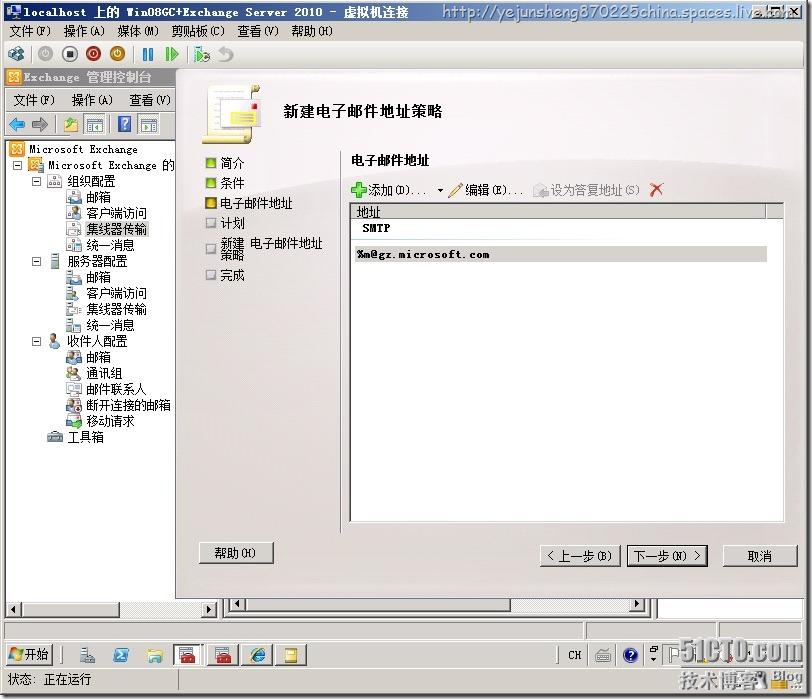

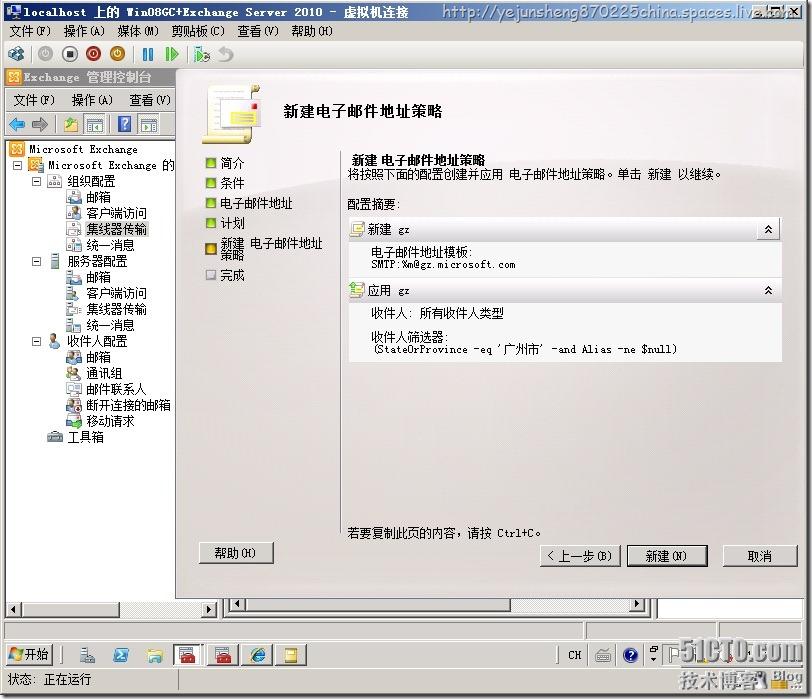

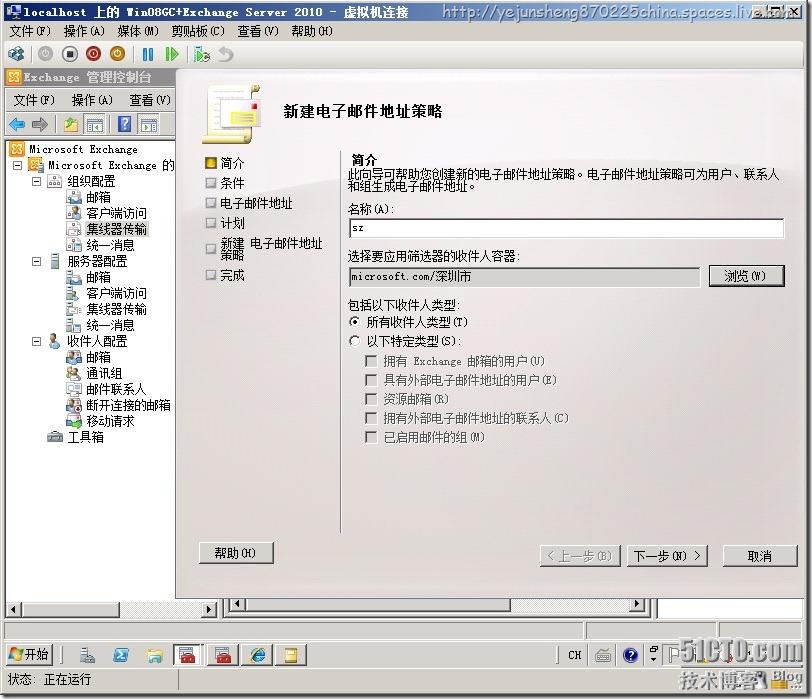



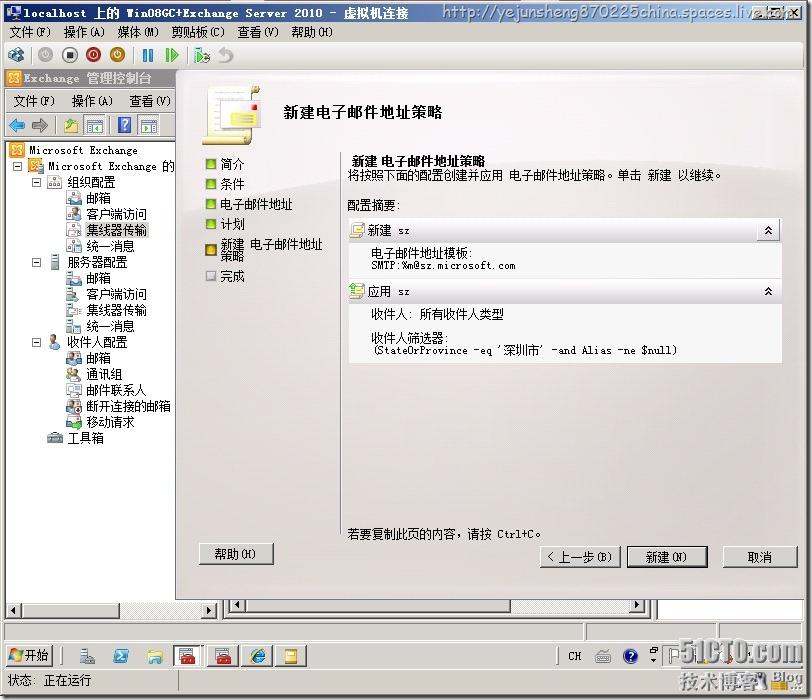

至此,Exchange Server 2010已经支持microsoft.com和bj.microsoft.com、sh.microsoft.com、gz.microsoft.com、sz.microsoft.com五个域的邮件收发了,下面来新建邮箱用户,看看能否将新的电子邮件地址策略应用,为了方便管理,首先在ADUC中创建名称为"北京市、上海市、广州市、深圳市"的组织单元,这样子就可以方便地将所有bj.microsoft.com、sh.microsoft.com、gz.microsoft.com、sz.microsoft.com域中的收件人对应创建在这四个组织单元中,创建组织单元的步骤在此略过,下面开始创建邮箱用户.

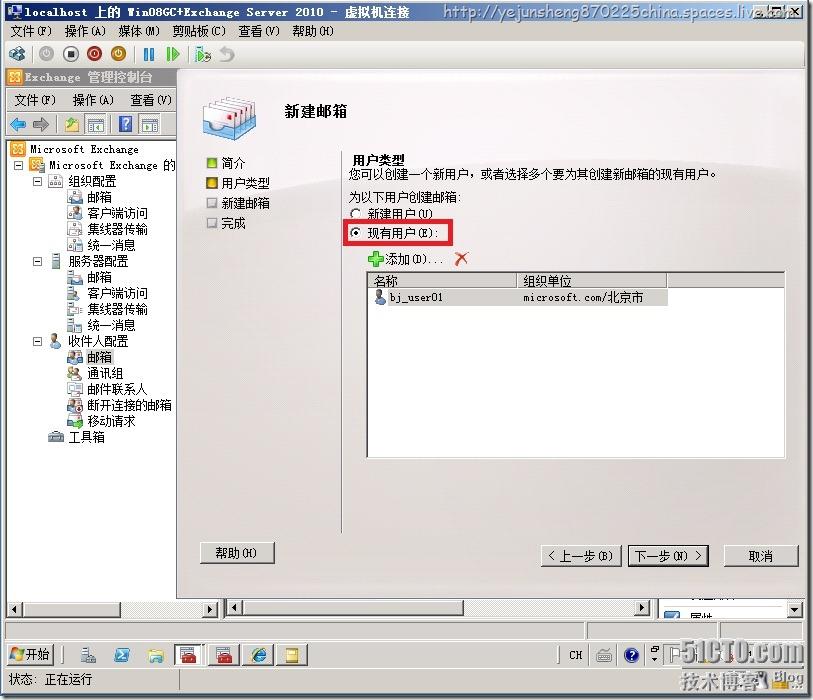









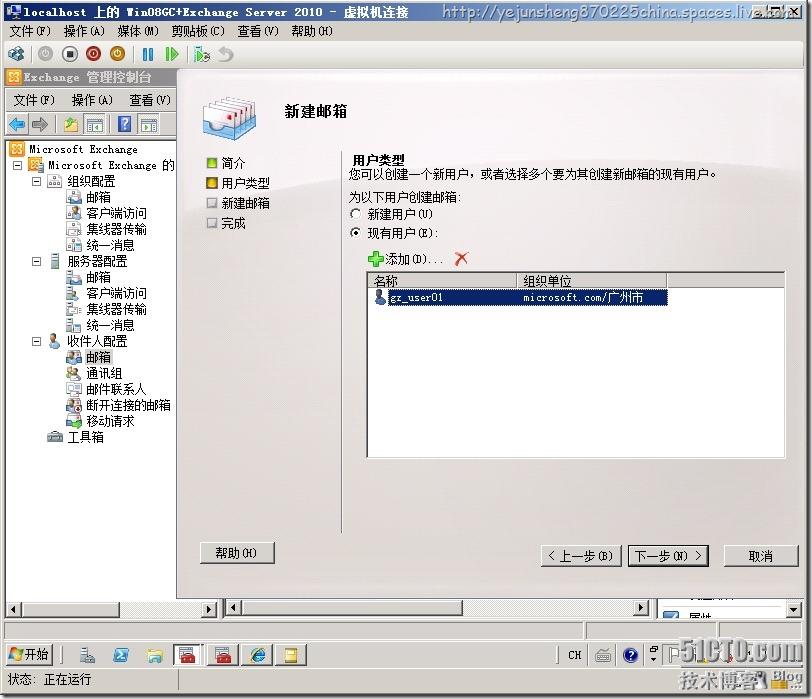
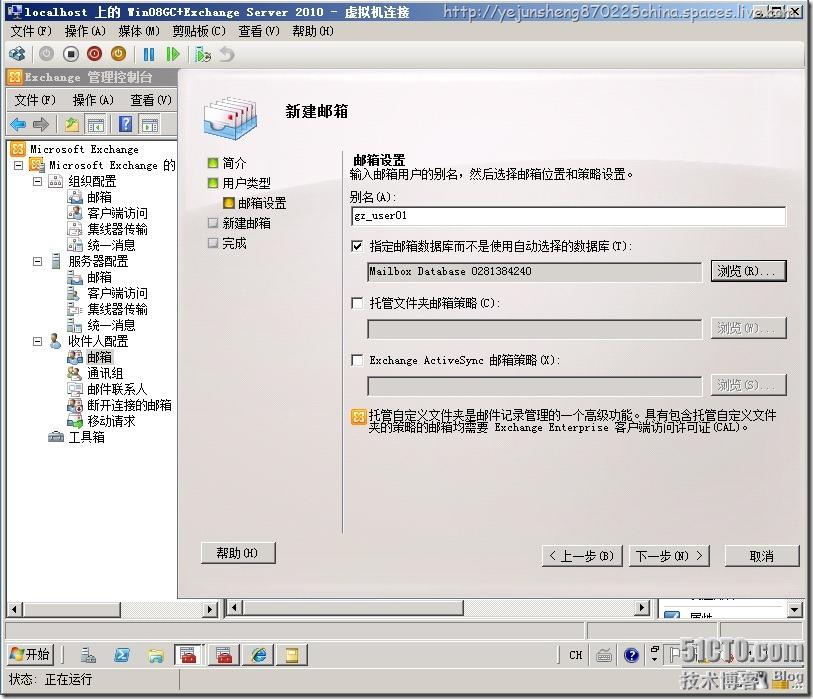




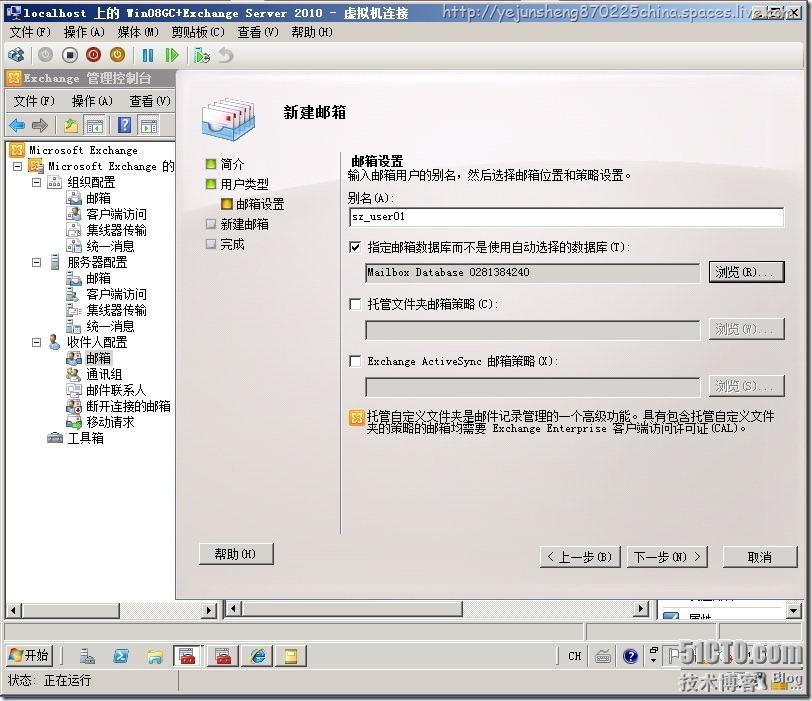


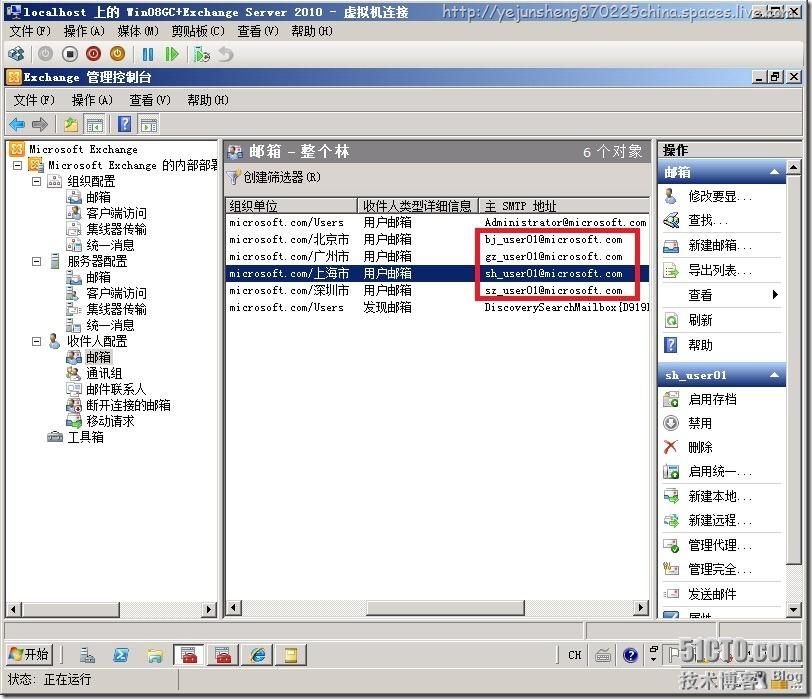
从上图可以看到用户名为bj_user01、sh_user01、gz_user01、sz_user01的用户邮箱已经创建成功,仔细的朋友可能已经看出bj_user01、sh_user01、gz_user01、sz_user01的用户邮箱地址后缀还是@microsoft.com 这并不是我们所想要的@bj.microsoft.com、@sh.microsoft.com、@gz.microsoft.com、@sz.microsoft.com,这是为什么呢?因为前面我们设置"电子邮件地址策略"的时候设置了条件,只有条件符合(省份为:北京市、上海市、广州市、深圳市)的邮箱用户才会应用策略,在创建用户的时候我们并没有机会可以输入用户属性的地址,所以用户邮箱还是会去应用默认的电子邮件地址策略,下面我们来添加一下用户属性信息,给用户属性中添加省份信息,见下面几张图:
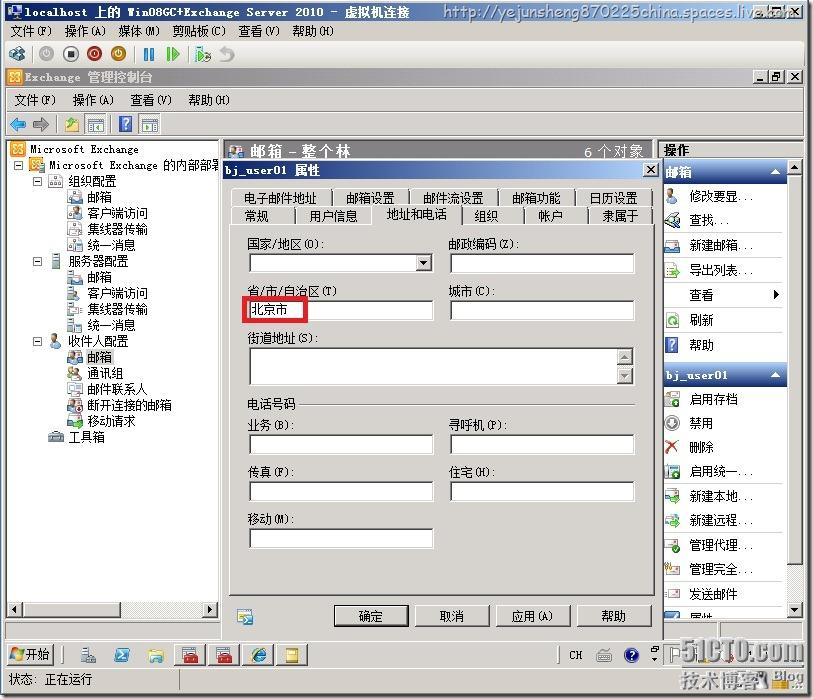
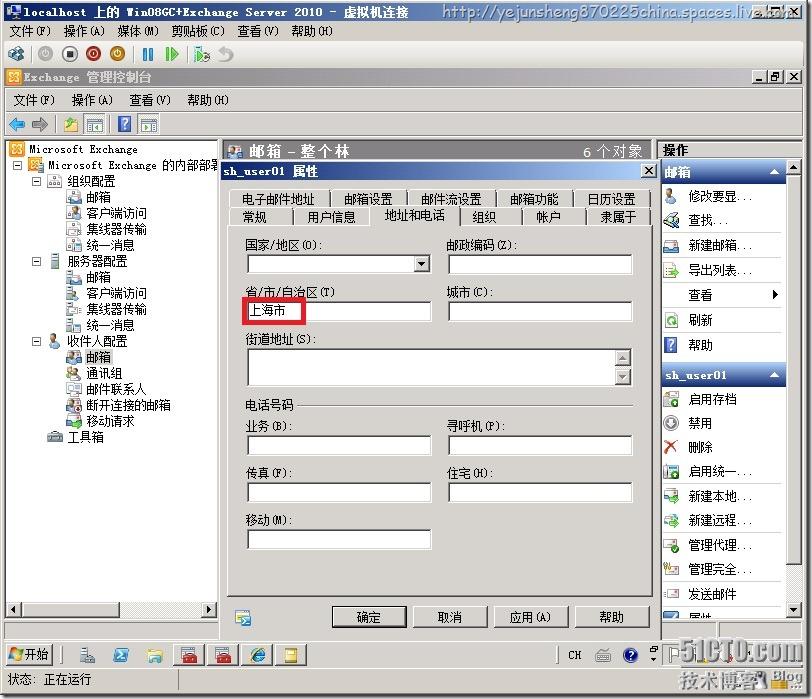
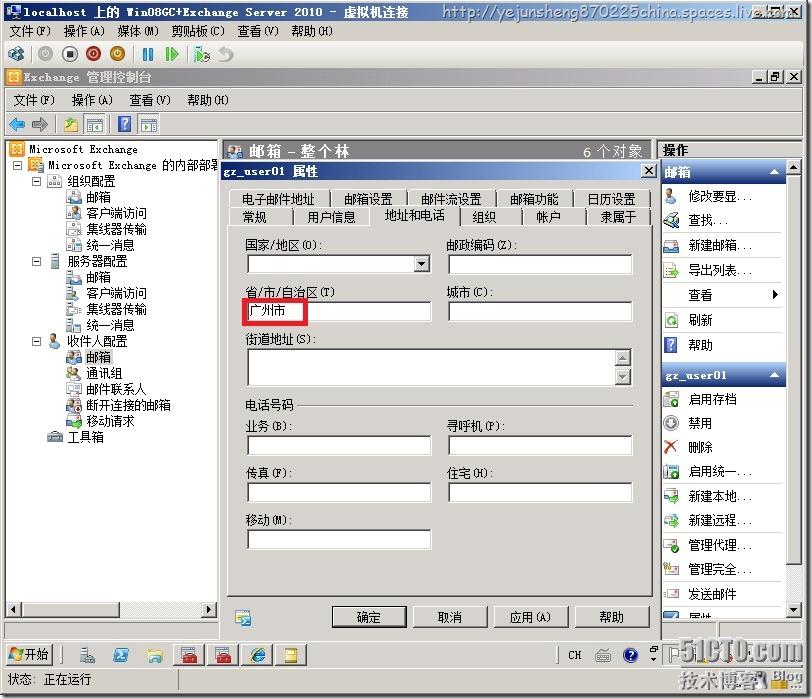
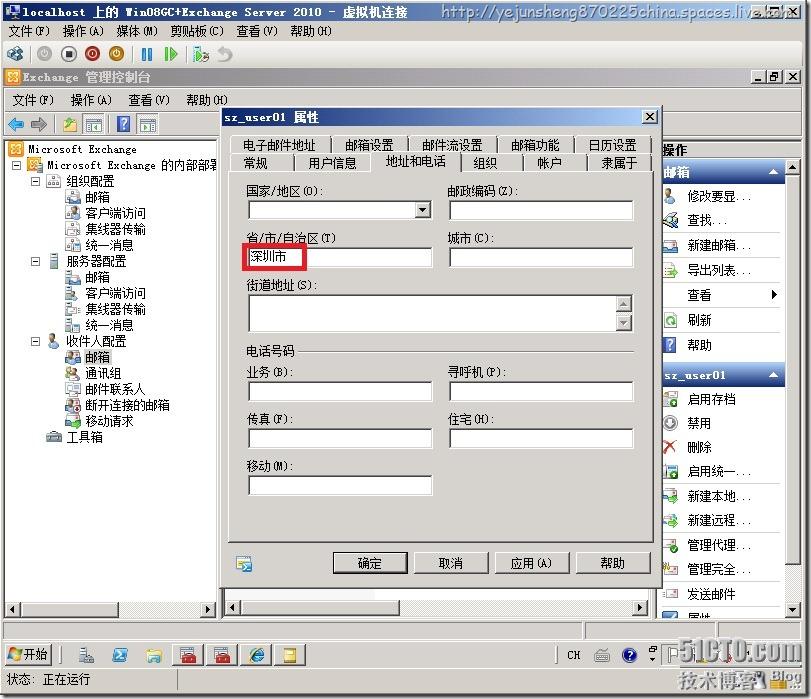
添加属性信息后,在返回的管理控制台中刷新一下,从下图可以看到,现在bj_user01、sh_user01、gz_user01、sz_user01这四个用户的邮箱地址已经从bj_user01@microsoft.com、sh_user01@microsoft.com、gz_user01@microsoft.com、sz_user01@microsoft.com改变成bj_user01@bj.microsoft.com、sh_user01@sh.microsoft.com、gz_user01@gz.microsoft.com、sz_user01@sz.microsoft.com了,说明邮箱用户已经成功应用刚才所创建的电子邮件地址策略.
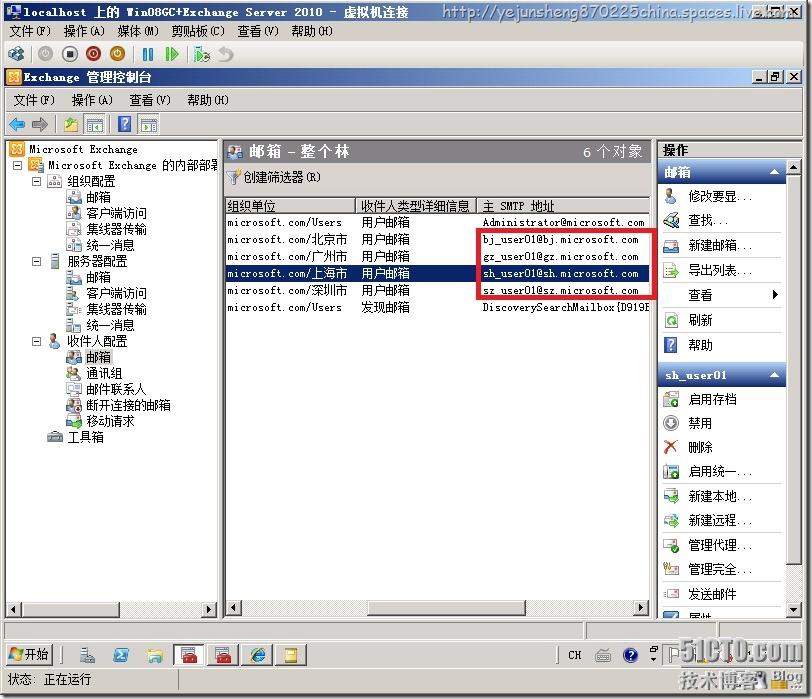
上面操作只是修改单个用户属性来应用策略的例子,为了方便大家,下面来进行一下批量修改用户属性的操作,首先在"北京市、上海市、广州市、深圳市"OU中创建bj_user02,bj_user03,sh_user02,sh_user03,gz_user02,gz_user03,sz_user02,sz_user03这8个用户,然后在Exchange Server 2010管理控制台中批量为这8个用户创建邮箱,邮箱创建过程略过,下图为邮箱创建好的结果:
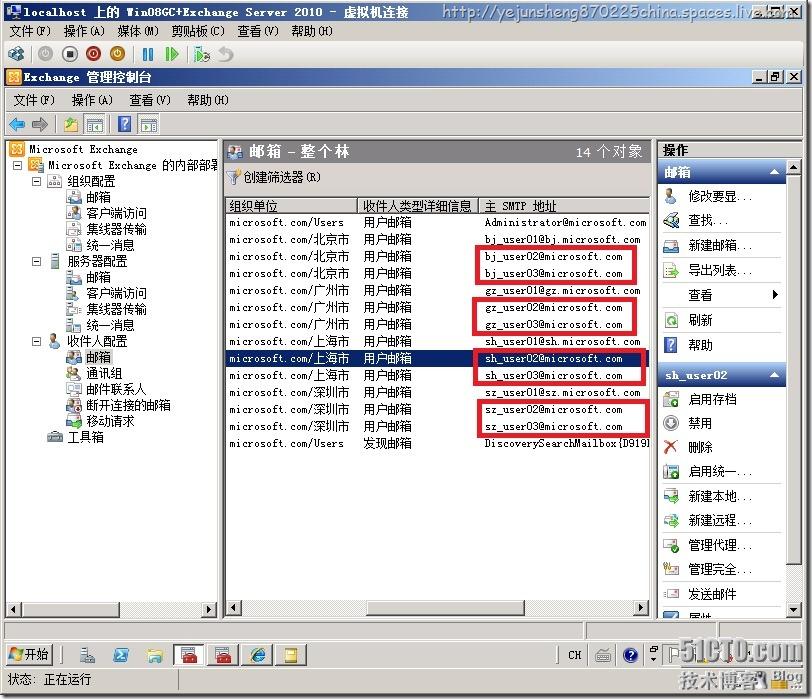
从上图可以看出刚创建好的8个邮箱用户并没有应用到刚才创建的"电子邮件地址策略",下面我们来批量修改一下这8个用户的属性,让他们应用对应的电子邮件地址策略.
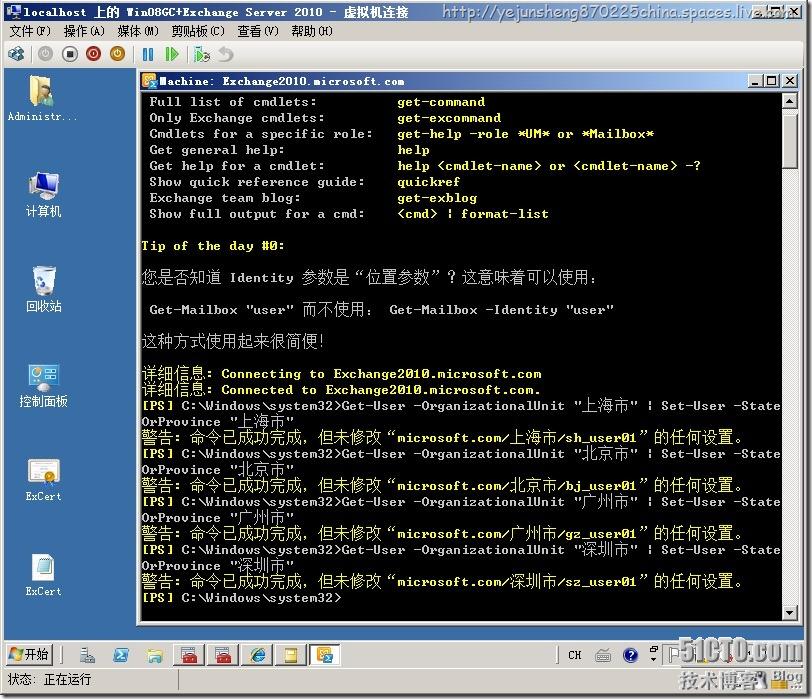
稍微解释一下命令,-OrganizationnalUnit参数为指定命令针对的组织单元,-StateOrProvince参考对应着AD用户属性中的"省/市/自治区".上面命令执行之后之所以有警告提示是因为"北京市、上海市、广州市、深圳市"这四个组织单元中的用户bj_user01、sh_user01、gz_user01、sz_user01已经添加过这项属性值.
命令执行之后,返回Exchange Server 2010管理控制台中刷新一下可以看到刚才的8个邮箱用户已经应用了新的地址策略,见下图:
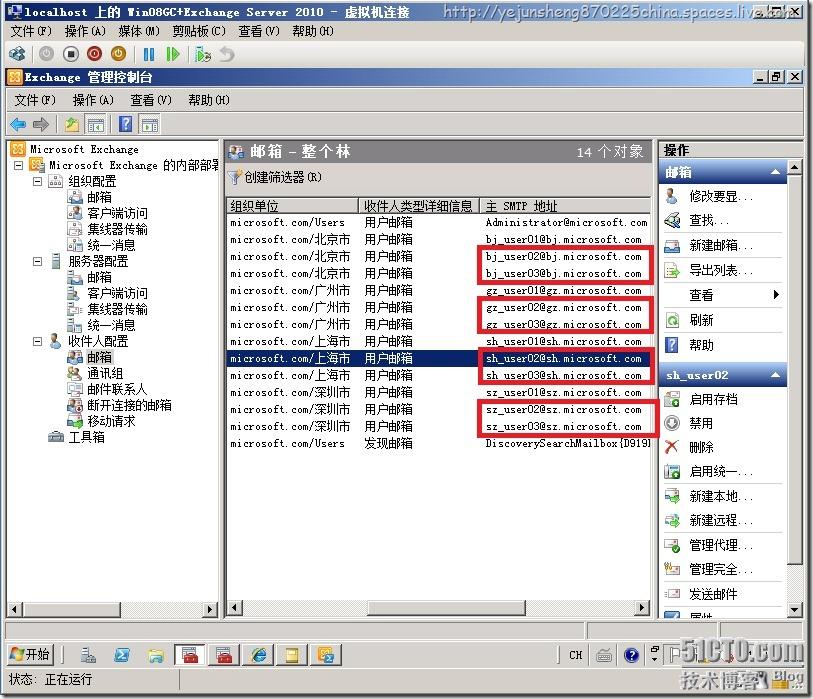
注意:若想使Exchange Server 2010能够接受和发送外部邮件,首先前提条件是向ISP申请了固定IP地址(有需用域名的还要将域名解析到这个IP地址上),然后在域名的解析上做好MX记录。
以上的两个条件都是必须的,否则没有办法实现Exchange Server 2010收发外部邮件,当然也排除一些使用花生壳等做动态解析的工具,这里就不在一一赘述。
因为是实验环境的测试,所以我在内网的邮件服务器(Exchange2010.microsoft.com)设置转发器指向Exchange2007.yejunsheng.com.即能解释到yejunsheng.com域名.即内网可以收发邮件.同样道理我在外网的邮件服务器(Exchange2007.yejunsheng.com)也设置转发器指向Exchange2010.microsoft.com.即能解释到microsoft.com.即外网可以收发邮件。
首先为bj.microsoft.com、sh.microsoft.com、gz.microsoft.com、sz.microsoft.com这四个收件人接受域增加四条相应的MX记录。

下面介绍在公司内部的Exchange2010.microsoft.com这台计算机上的DNS设置转发器和在公司外部的Exchange2007.yejunsheng.com这台计算机上的DNS设置转发器,然后为Exchange2010和Exchange2007配置接收连接器,配置接受域和配置发送连接器。

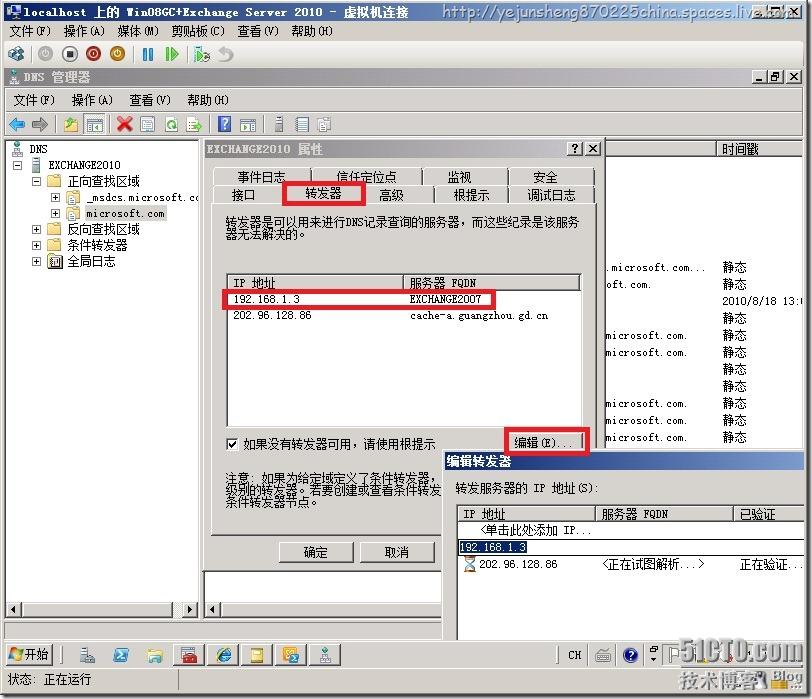
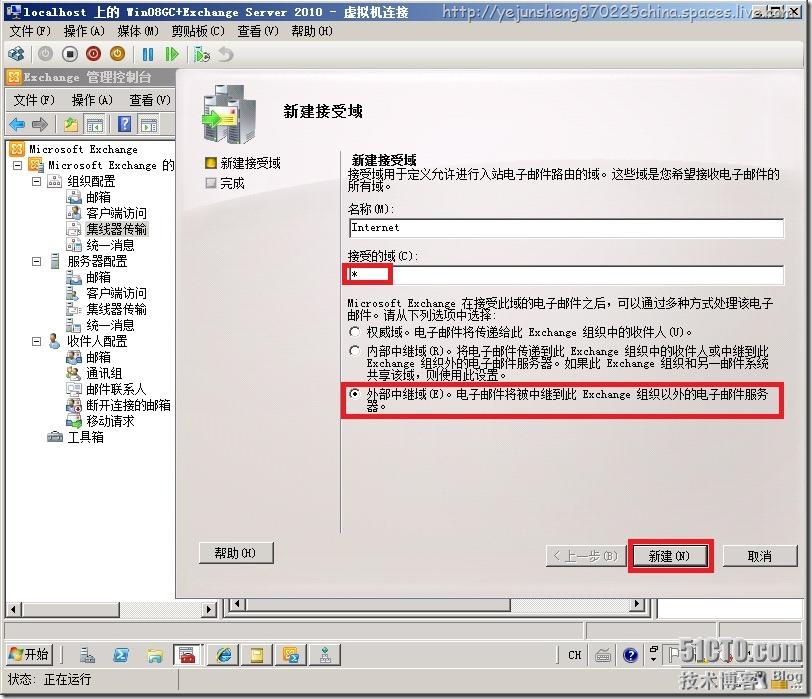

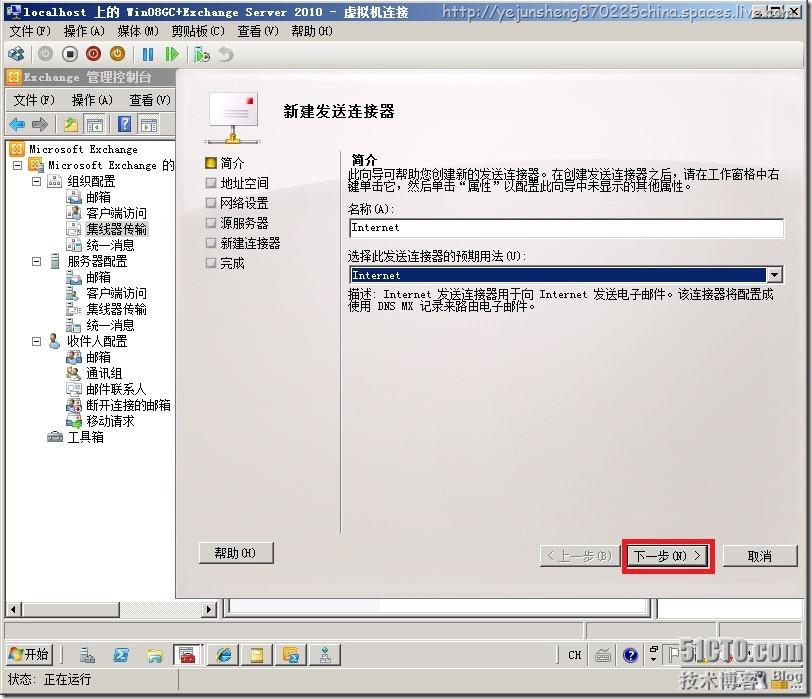
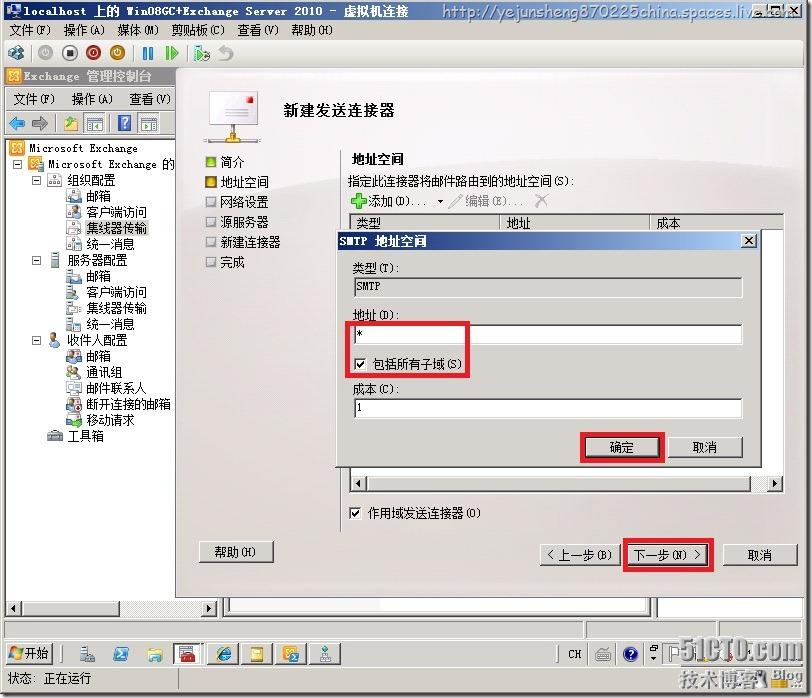
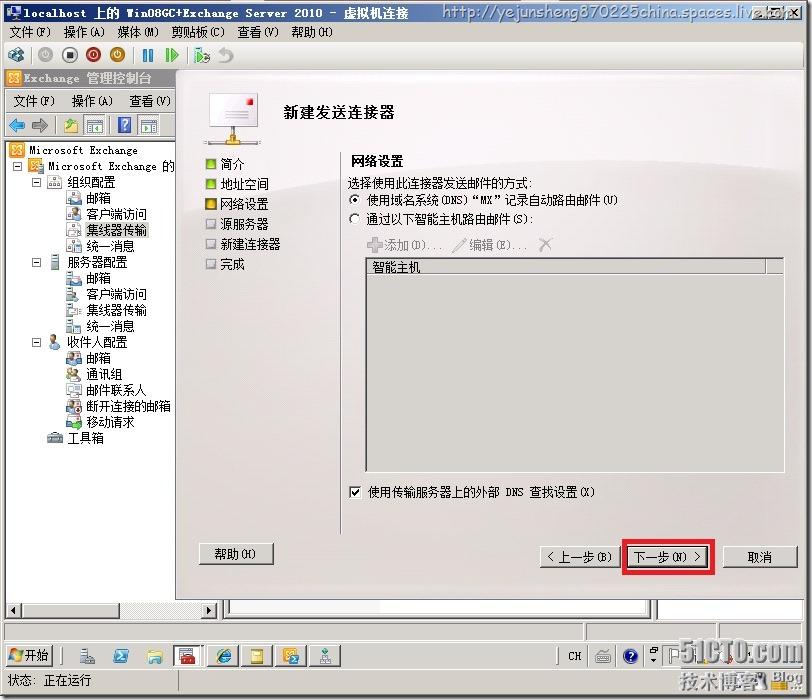
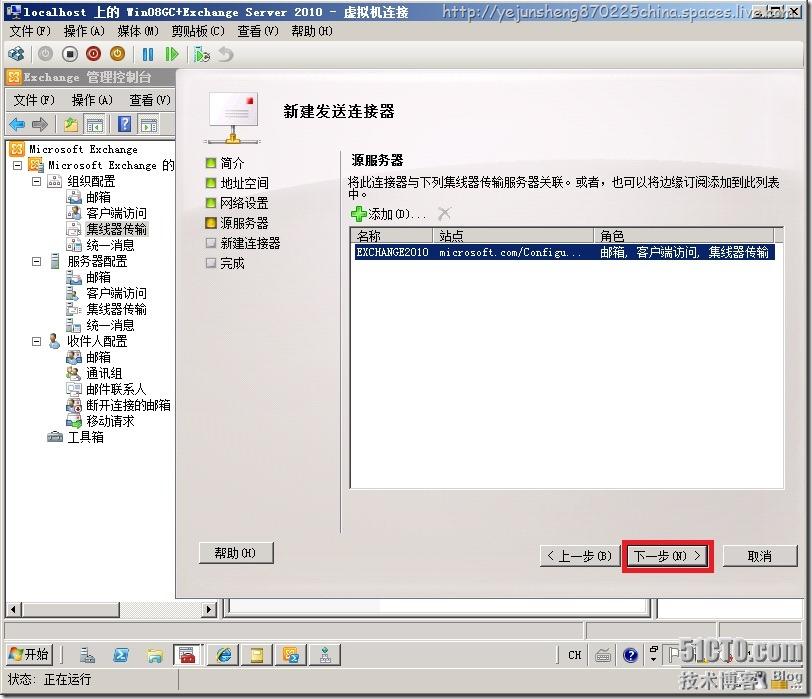


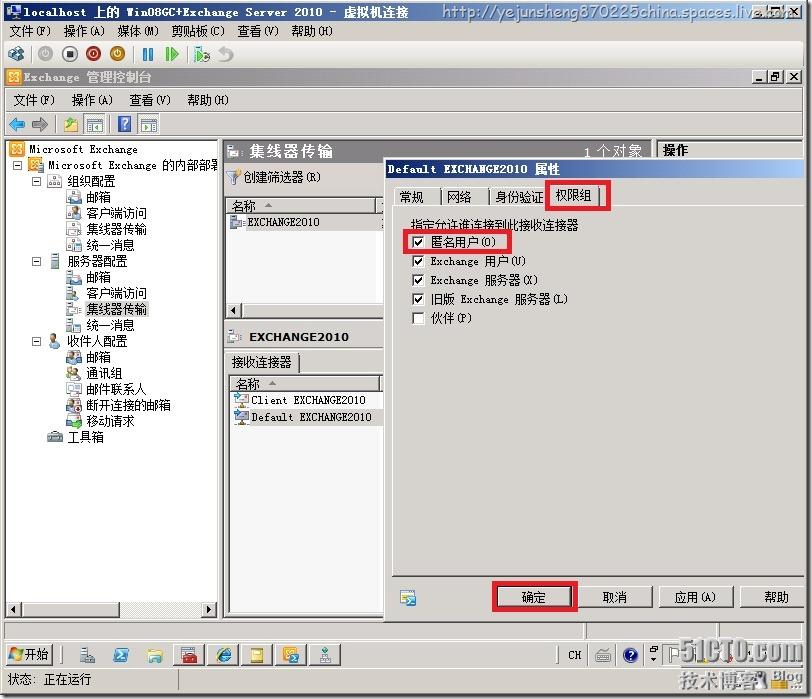
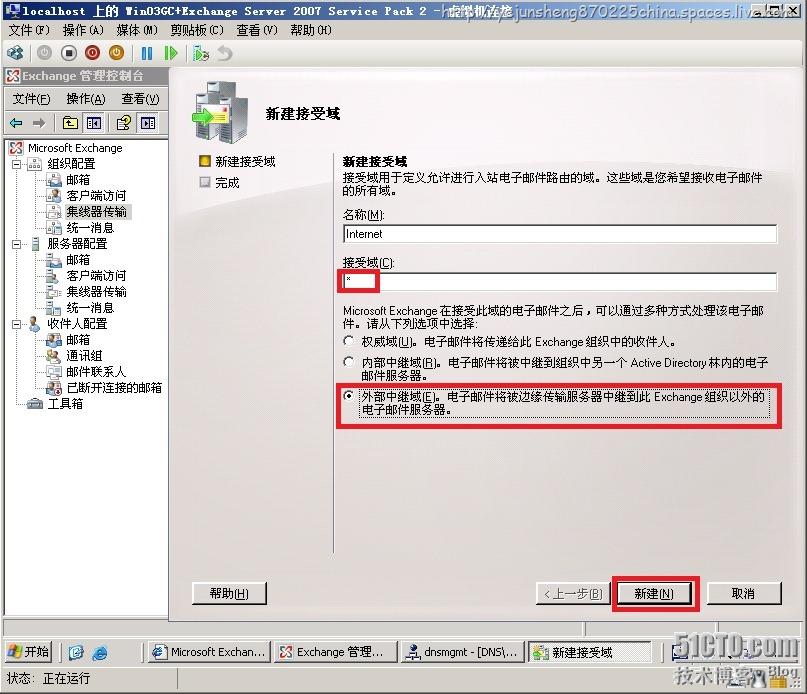
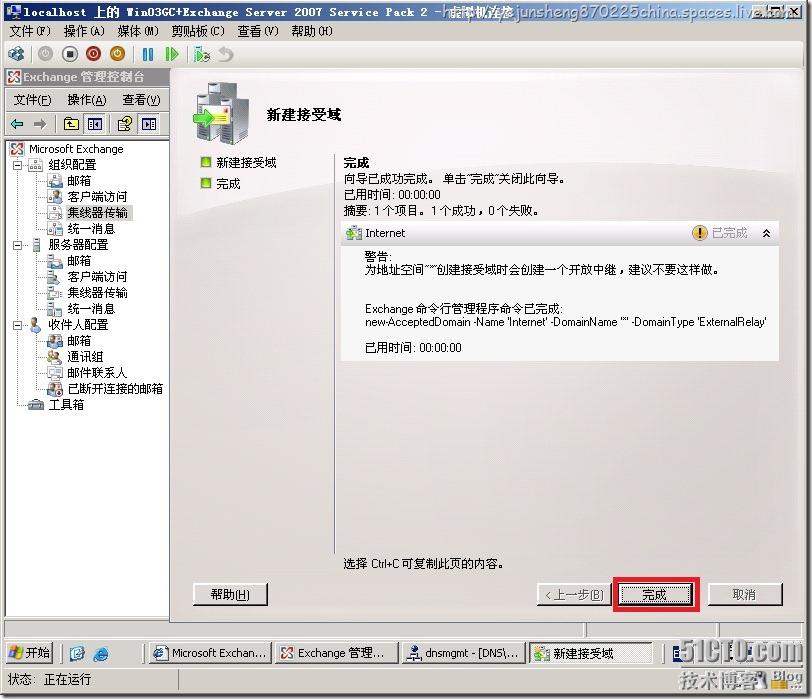
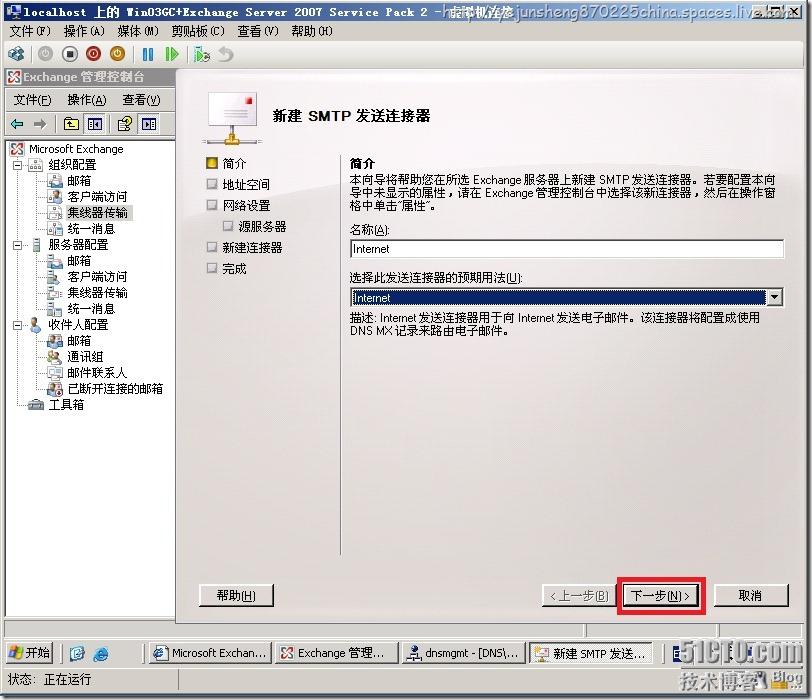
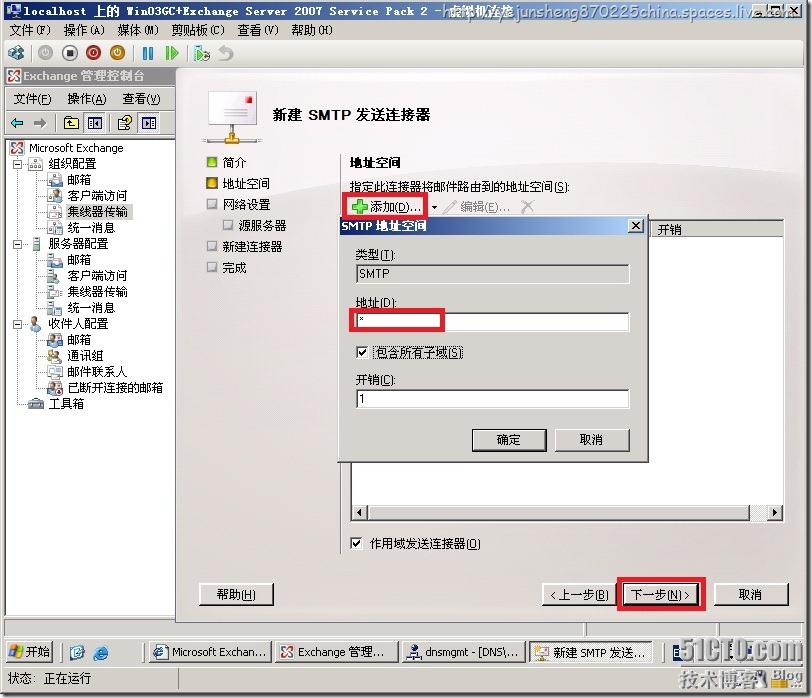
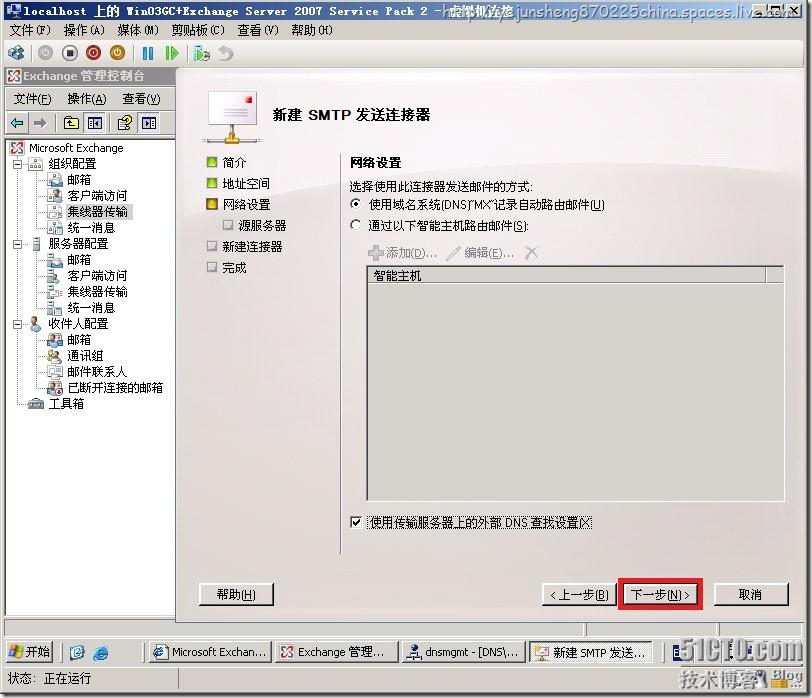
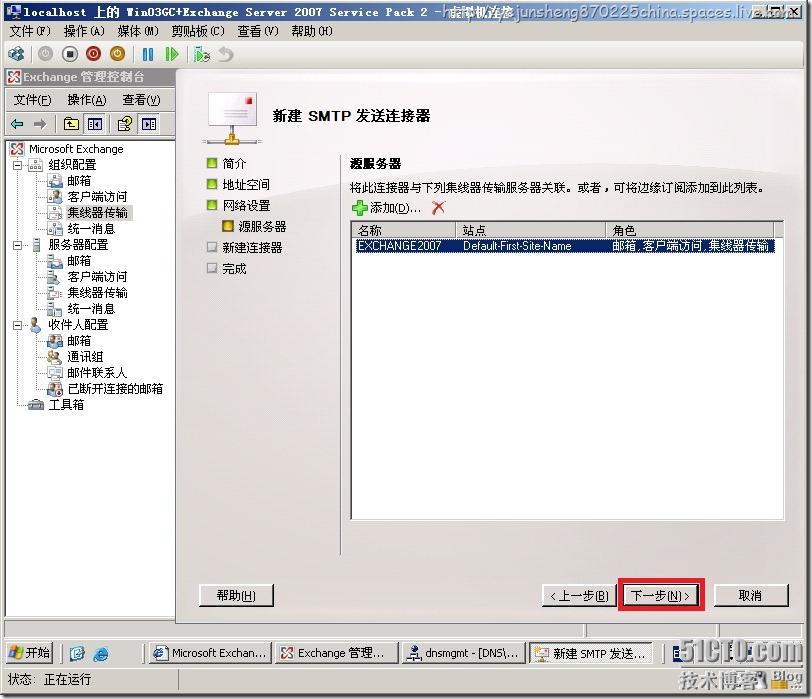
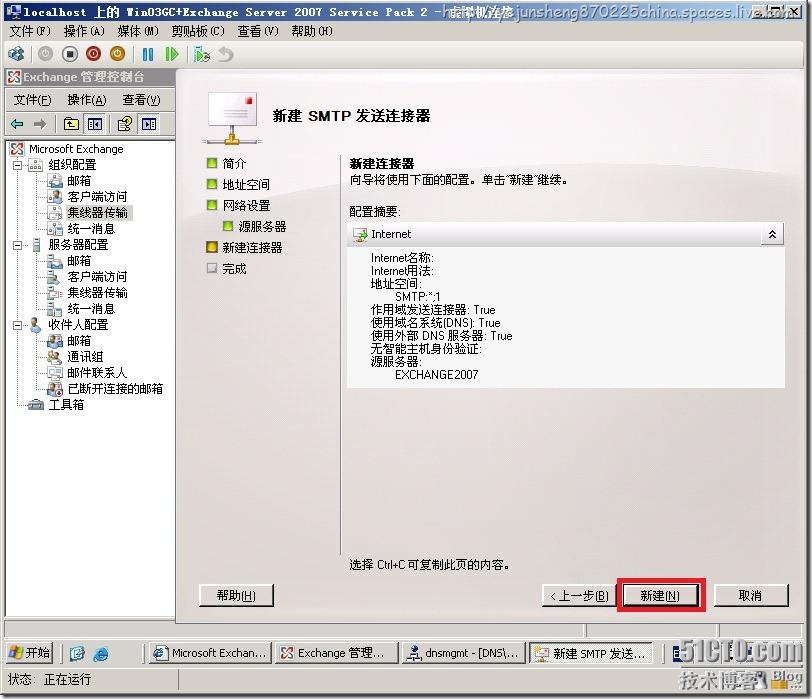
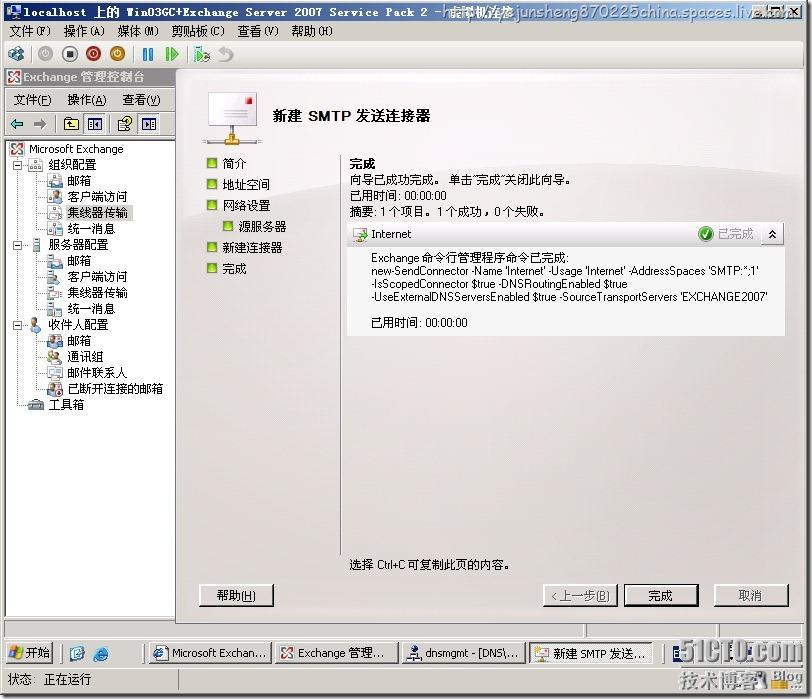
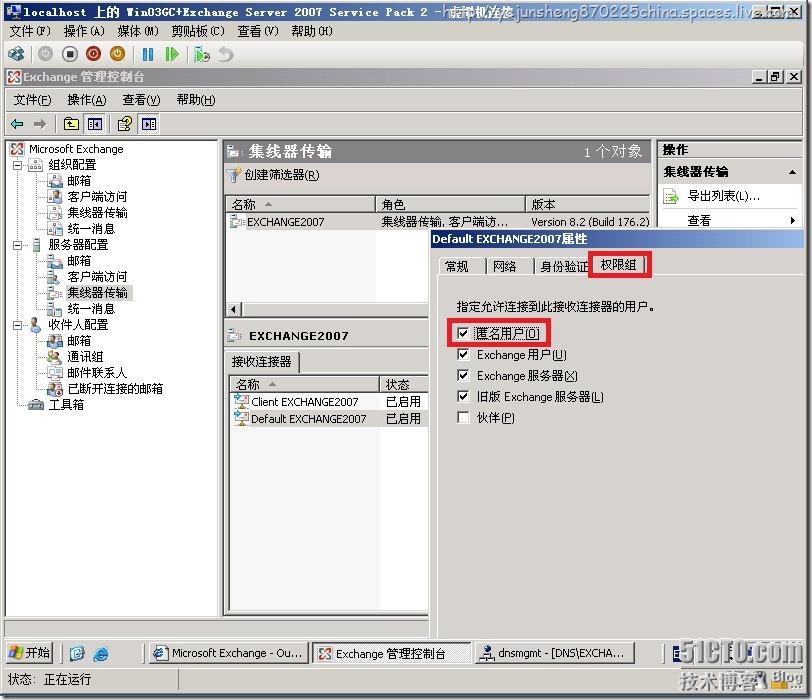
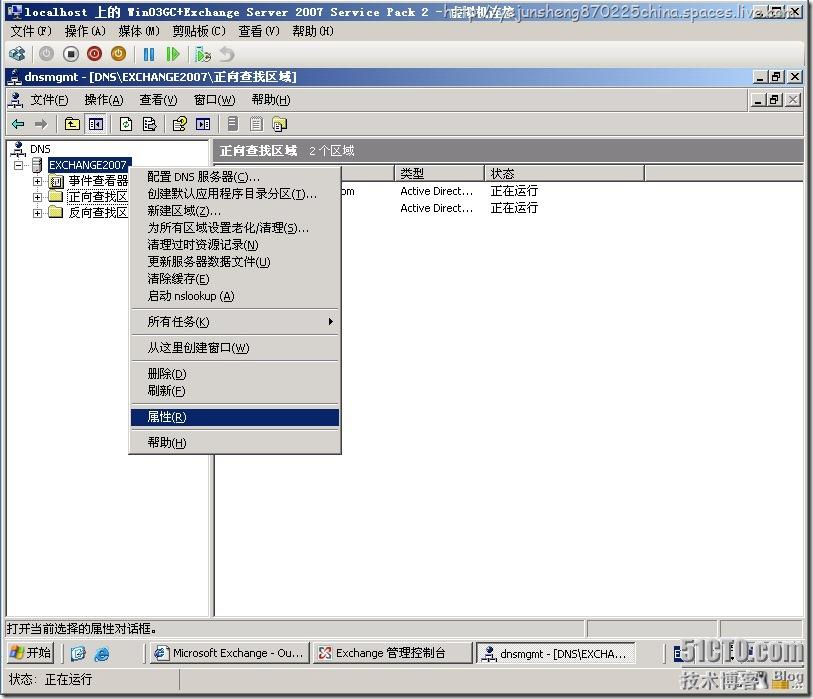
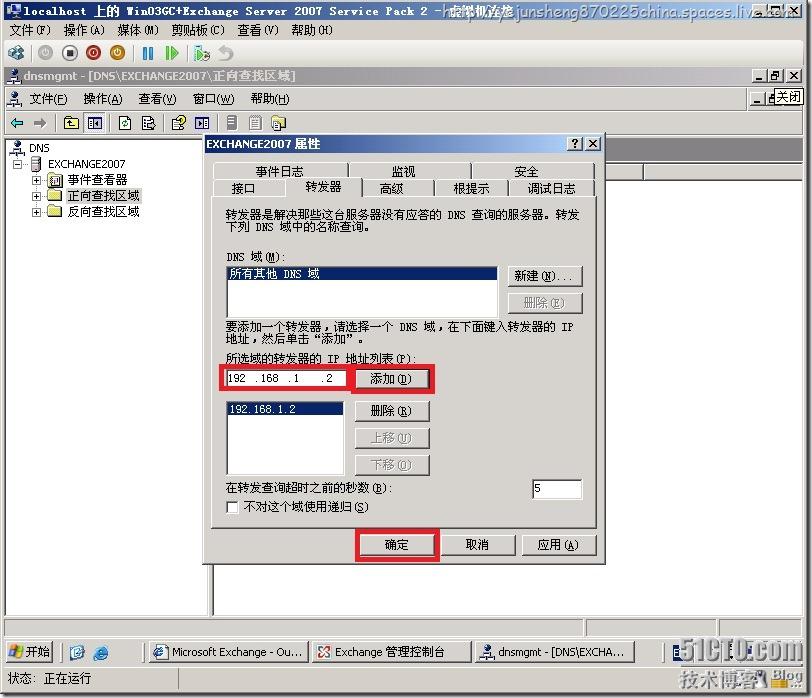
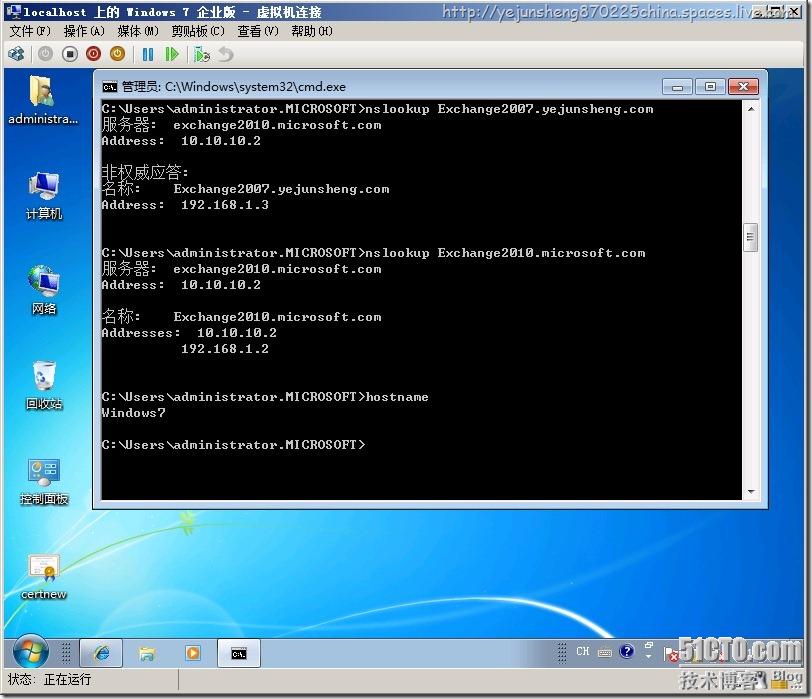
我现在来到一台叫做Windows7的客户端来测试一下收发内外部邮件,首先可以先解释一下Exchange2007.yejunsheng.com和Exchange2010.microsoft.com这二个域名可知是否能发送成功,从上面一张截图可以看到都能够成功解析到yejunsheng.com和microsoft.com这二个域名了,此时说明yejunsheng.com和microsoft.com这二个域名收发邮件是没有问题了。
收发测试:
上面做了这么多操作,现在该是验证最终结果的时候了,下面使用组织中邮箱地址为bj_user01@bj.microsoft.com、sh_user01@sh.microsoft.com、gz_user01@gz.microsoft.com、sz_user01@sz.microsoft.com这四个邮箱用户给另外一个组织中的Ex2007_user01@yejunsheng.com邮箱进行一下邮件收发测试.
这种收发邮件的情况相当于两家公司收发电子邮件的场景
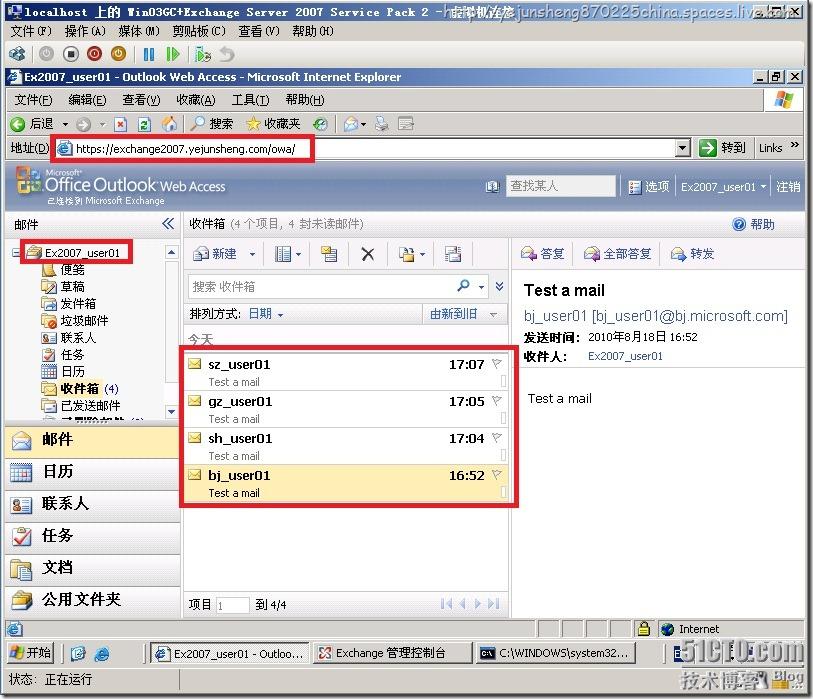
可以看到是使用https(加密)这种形式来收发邮件的
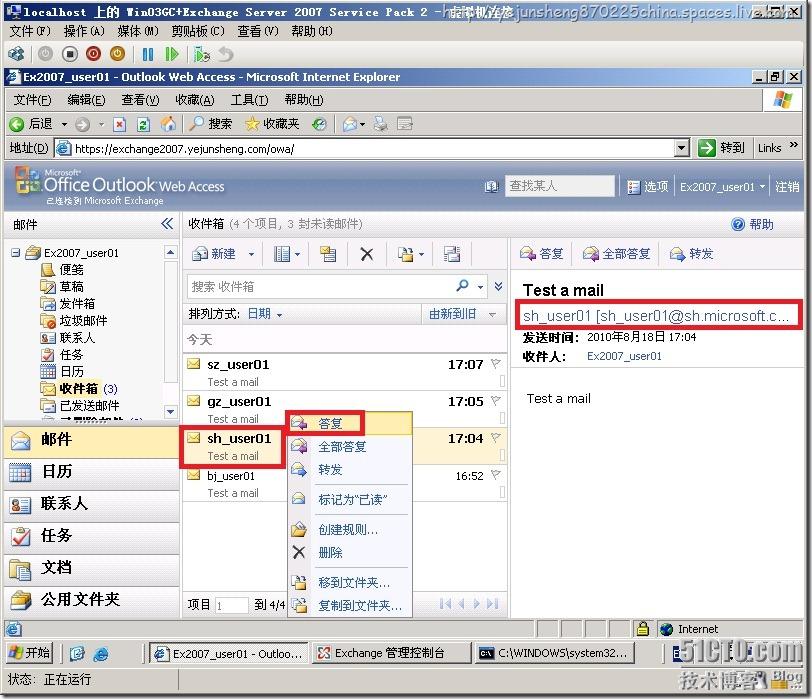
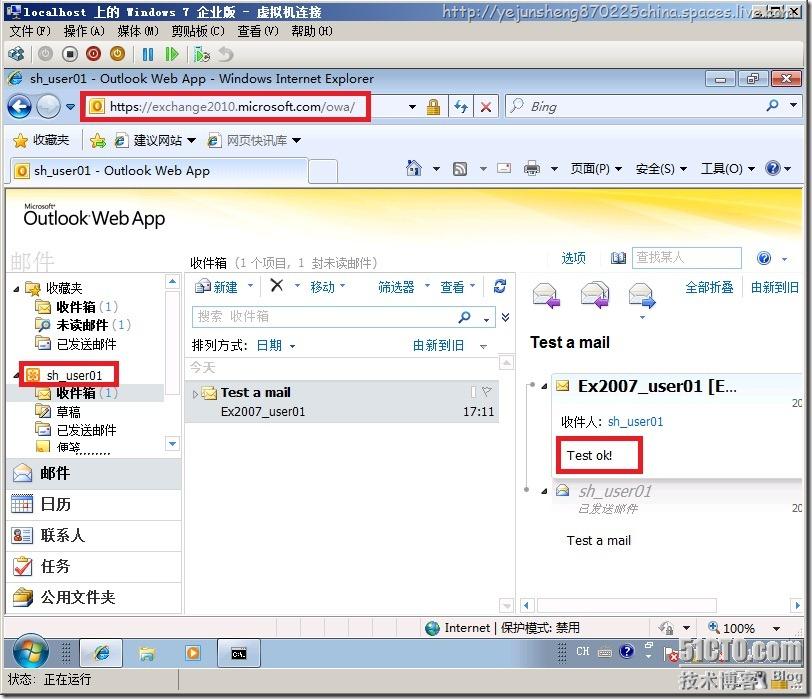
可以看到已经收到Ex2007_user01@yejunsheng.com这个邮箱用户答复的邮件了,并且Exchange2010.microsoft.com这台计算机也是使用https(加密)这种形式来收发邮件的。
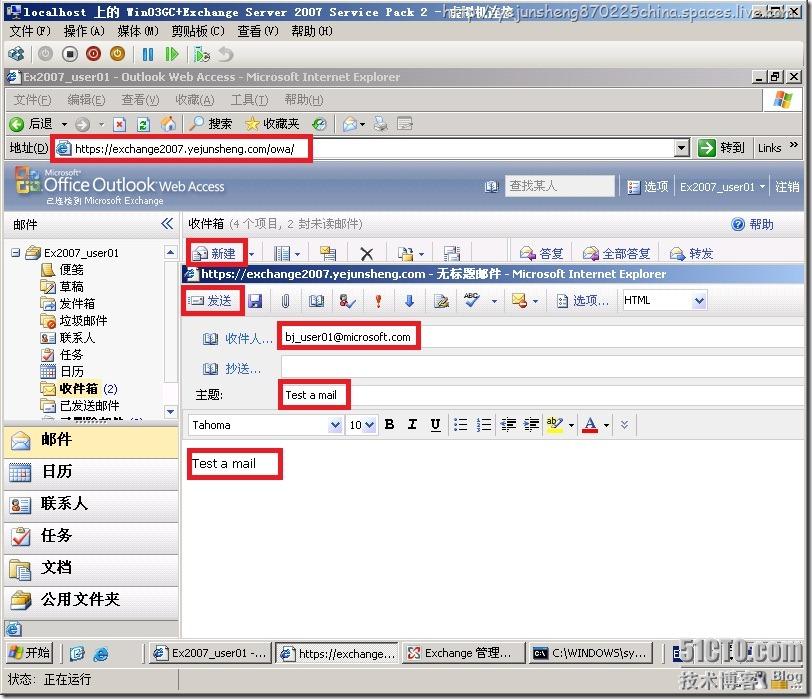
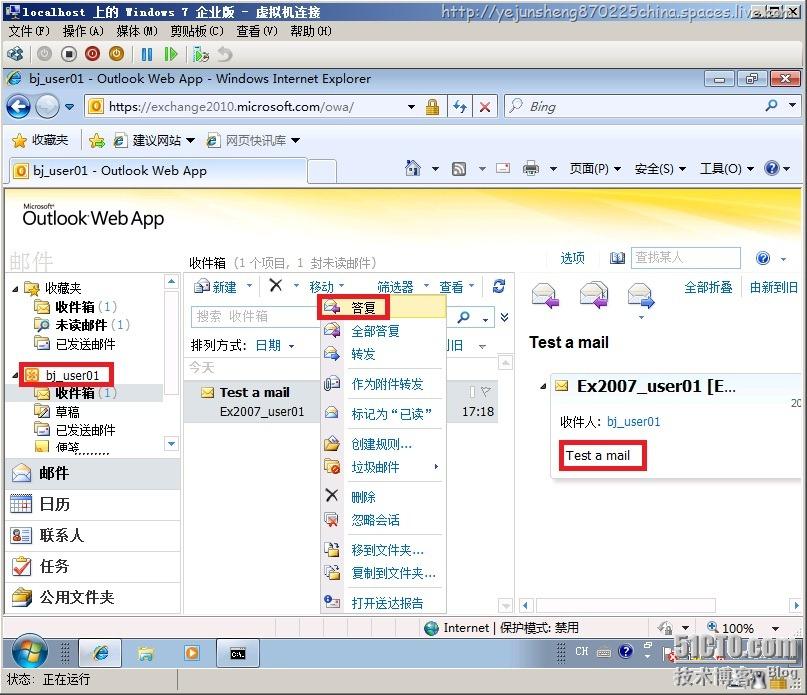
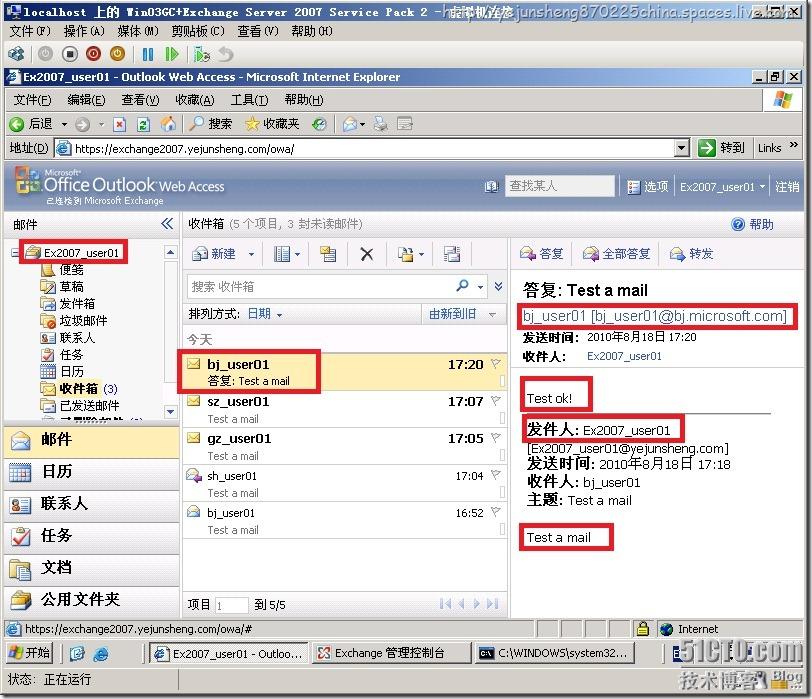
从上面的结果图中可以看出,Exchange Server 2010成功实现了管理microsoft.com和bj.microsoft.com、sh.microsoft.com、gz.microsoft.com、sz.microsoft.com五个邮件域名。
转载于:https://blog.51cto.com/lingfeng/838240
使用Exchange Server 2010搭建多域名邮件系统相关推荐
- 通过Postfix构建Exchange Server 2010邮件网关部署系列一:创建新域环境
在企业部署邮件平台实例中,我们不仅仅只是完成Exchange Server 2010平台的搭建,我们还需要考虑到Exchange如何发布?端口有哪些?邮件网关用什么样的? 那么关于端口发布部分我们后期 ...
- 《Exchange Server 2010 SP1/SP2管理实践》一2.2 部署域名解析网络环境
本节书摘来异步社区<Exchange Server 2010 SP1/SP2管理实践>一书中的第2章,第2.2节,作者: 王淑江 责编: 王峰松,更多章节内容可以访问云栖社区"异 ...
- Exchange Server 2010部署安装
Exchange Server 2010部署安装之一 最近刚学习了一下Exchange Server 2010感觉特别酷,而且操作很方便,为了巩固知识,准备将各个功能进行测试,并作一个记录! 理论性的 ...
- 安装部署Exchange Server 2010 CAS NLB MailBox DAG
安装部署Exchange Server 2010 CAS NLB & MailBox DAG 注:本文档描写了安装部署Exchange Server 2010 NLB+DAG方面的操作步骤,如 ...
- 易宝典文章——如何在Exchange Server 2010 SP1下将用户邮箱导出到PST中
易宝典:http://support.microsoft.com/kb/2604283/zh-cn 在很多情况下可能管理员需要将Exchange邮件服务器中用户邮箱的数据(邮件)进行导出.比如:需要提 ...
- 了解Exchange server 2010角色
了解Exchange server 2010角色 Exchange Server 2010 分为标准版和企业版.企业版可支持每台服务器处理100个数据库:标准版被限制在每台服务器处理5个数据库.并由 ...
- Exchange Server 2010安装测试
Exchange Server 2010是Microsoft最新的邮件服务器软件,功能比较强大.在此,我们在虚拟机中安装体验一下,主要步骤如下: (1) 安装Windows Server 2008 R ...
- Exchange Server 2010安装
Exchange Server 2010是Microsoft最新的邮件服务器软件,功能比较强大.在此,我们在虚拟机中安装体验一下,主要步骤如下: (1) 安装Windows Server 2008 R ...
- 安装部署及升级到Exchange Server 2010
本文档详细的描述了,如何在Windows Server 2008 R2的环境下安装Exchange Server 2010,包括的内容有: 先检查组织环境: 1.请确保林的功能级别至少为 Window ...
- 配置Exchange Server 2010数据库高可用性组(DAG)
配置Exchange Server 2010数据库高可用性组(DAG) 一.先决条件准备 1.准备域环境,拓扑图如图所示,并规划IP地址设置: 2.分别修改Exchange服务器的HEART网卡配置, ...
最新文章
- I am too vegetable to all kill the 51nod problems on level 2 and 3.
- [2897]F SDUTOJ
- anaconda的简单使用教程(虚拟环境安装)
- (5) nginx:location
- c语言截图代码,截图代码 哪位大神帮我找一下错,截出来的图是这样子的
- 并发容器(J.U.C)中的队列类
- PHP三级联动视频教程,PHP教程:thinkPHP实现的省市区三级联动功能示例
- SQL Profile (总结4)--使用演示示例
- 智慧医院解决方案如何落地 智慧医院解决方案实际应用
- Arduino笔记四电子指南针罗盘HMC5883L
- 软件工程之系统架构图和系统架构描述
- win10分辨率设置_雷电模拟器如何设置分辨率
- Win10电脑下载软件有绑定软件怎么删除
- centos下Intel核显应用ffmpeg的qsv插件编解码
- 聚合函数——MySQL
- Effective c++学习笔记条款20:宁以 pass-by-reference-to-const替换pass-by-value
- 1.G3-PLC概述
- htc+820+android+5.0,首款高通64位八核 HTC Desire 820评测
- 普源DG1062Z函数/任意波形发生器产品介绍
- 自顶向下 | 带你遨游运输层
